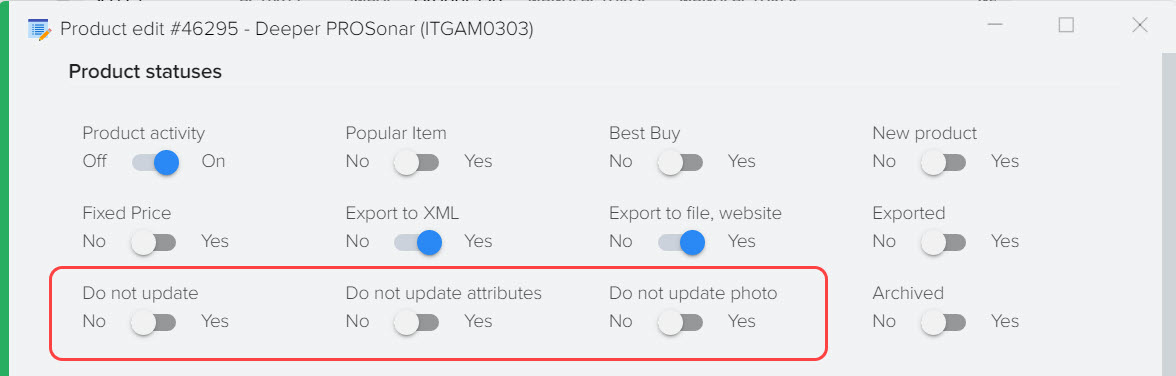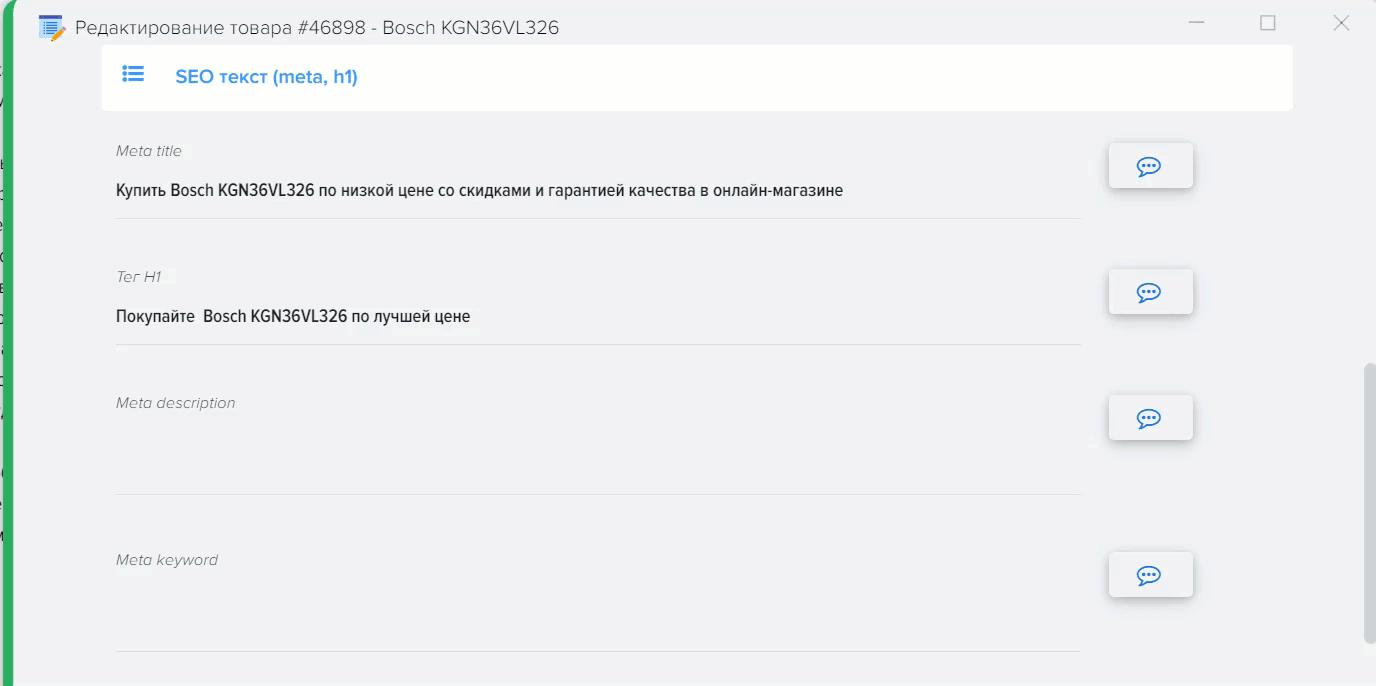Attributi del prodotto (caratteristiche, proprietà, opzioni)
Gli attributi del prodotto consentono di descrivere la funzionalità del prodotto. Ad esempio "Diagonale schermo 19 pollici", in questo esempio "Diagonale schermo" è il nome dell'attributo, "19 pollici" è il valore dell'attributo. 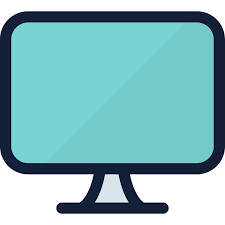
Nel sistema Elbuz, il nome del blocco attributo può essere associato a ciascun nome attributo, ad esempio creare un blocco "Caratteristiche dello schermo", che può includere gli attributi "Diagonale dello schermo", "Tipo di matrice", "Schermo risoluzione". I blocchi di attributi vengono creati per consentire agli acquirenti di visualizzare meglio gli attributi sul sito. 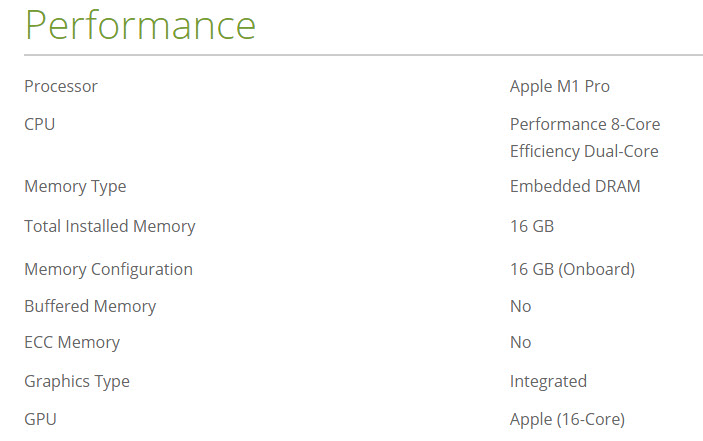
In Elbuz, il nome e il valore degli attributi sono memorizzati in colonne separate, consentendoti di manipolare facilmente i dati, nonché di creare filtri sul tuo sito, blocchi per la selezione delle merci in base agli attributi (la funzione dipende dal tuo CMS).
Come gli attributi sono chiamati in altri sistemi contabili: caratteristiche, proprietà, opzioni.
Directory degli attributi del prodotto
Gli attributi del prodotto possono essere creati manualmente o automaticamente (durante la ricerca di descrizioni su Internet tra i siti disponibili in Elbuz). 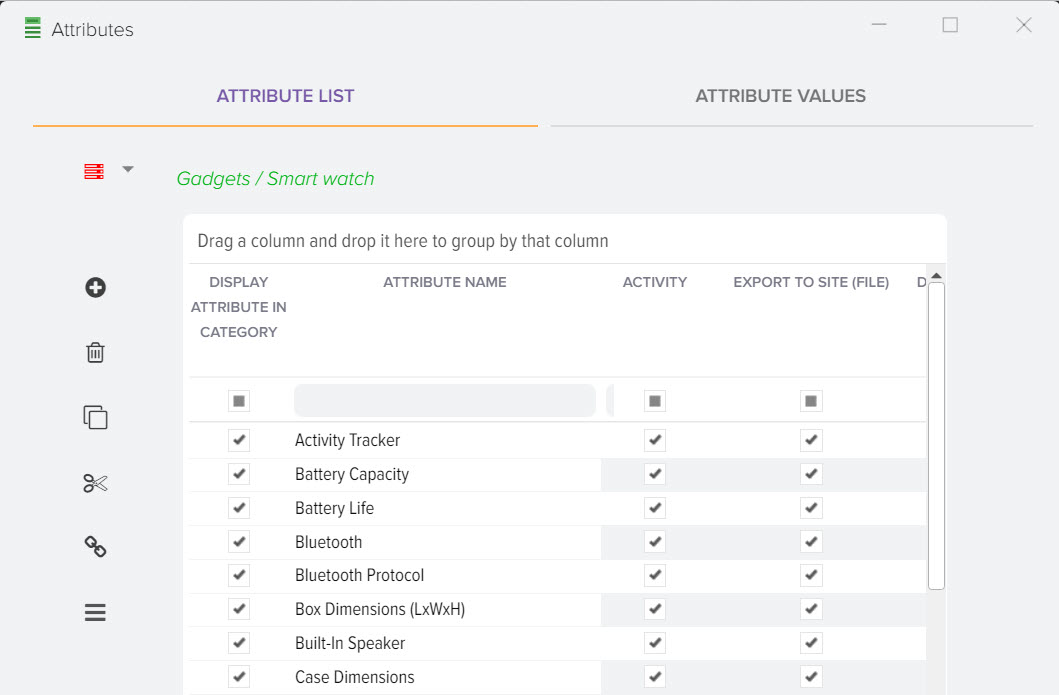
Descrizione dei campi della griglia di riferimento Attributi
- Nome attributo
Il campo memorizza il nome dell'attributo che verrà visualizzato nella scheda prodotto (sul sito). Inoltre, questo nome verrà visualizzato durante la visualizzazione dei filtri sul sito. - Nome blocco attributi
Il campo memorizza il nome del blocco di attributi a cui è associato l'attributo. - Ordine
L'ordinamento dell'attributo prodotto nella scheda prodotto, sul sito nella descrizione del prodotto, sul sito durante la visualizzazione dei filtri. - Opzione articolo
Il flag indica che l'attributo è un'opzione del prodotto. Ad esempio, l'opzione di attributo "Colore", sul sito può avere valori che l'acquirente può scegliere Rosso, Blu, Verde. - Attività
Attributo flag di attività. - Carica sul sito
Il flag ti consente di controllare come l'attributo viene caricato sul sito. - Visualizza sul sito nella scheda prodotto
Il flag controlla se l'attributo può essere mostrato ai visitatori del sito. - Sola lettura (non eliminare durante l'analisi)
Quando il flag è abilitato, il valore memorizzato nell'attributo non verrà sovrascritto durante il salvataggio dell'analisi dei dati, ad esempio è possibile compilare manualmente questo attributo (o tramite una formula) e non si desidera che venga compilato automaticamente. - Mostra nella griglia della directory di base
Quando il flag sarà attivato, apparirà una nuova colonna nella griglia del catalogo di base, in cui saranno visibili i valori dell'attributo per ogni prodotto - Necessario da compilare
Consente di aggiungere un controllo di riempimento degli attributi. - Valori multistringa
Segnala al programma che i valori multiriga possono essere memorizzati nell'attributo, ad esempio per selezionare i valori sotto forma di un elenco a discesa. - Visualizza l'editor html
Quando il flag è attivato per popolare i valori degli attributi, può essere visualizzato un editor html visivo. - Tipo
Il tipo di attributo indica il tipo di archiviazione al suo interno, ad esempio possono esserci tali tipi: Numero, Testo, Elenco, Casella di controllo, Interruttore, Dispositivo di scorrimento, Dispositivo di scorrimento dell'intervallo, Immagine, Numero con una virgola, Testo (campo grande), Data. - Descrizione attributo
La descrizione dell'attributo può essere utilizzata per fornire informazioni all'acquirente del sito, ad esempio aggiungere una descrizione per l'attributo "Visualizza diagonale": Di norma, più grande è lo schermo, più è comodo per gli occhi, più grande è i dettagli visualizzati su di esso e più facile è vederli. Allo stesso tempo, la diagonale dello schermo influisce direttamente sulle dimensioni dell'intero dispositivo, che dovrebbero essere prese in considerazione se la portabilità è importante per te. - CNC (codice)
SEO è l'abbreviazione della frase "Human Understandable URLs", che è una traduzione libera del termine inglese "Search Engine Friendly URLs", ovvero URL amichevoli e belli. Consente di impostare il nome dell'attributo in latino. - Mostra nel filtro
Quando il flag "Visualizza nel filtro" è attivato, l'attributo verrà visualizzato per gli acquirenti sul sito nel blocco per la selezione dei prodotti per attributi e relativi valori. - Visualizzazione
Il tipo di attributo da visualizzare nel blocco di selezione del prodotto sul sito (filtri), ad esempio il tipo può essere: Checkbox, Switcher, Slider, List. - Valore successivo
Il valore visualizzato dopo il valore dell'attributo, ad esempio, può indicare un'unità. misurazioni. - Numero massimo di attributi
Il numero di attributi che devono essere visualizzati nel blocco di selezione prodotti del sito (filtri), se il numero viene superato, gli attributi rimanenti verranno nascosti e verrà visualizzato il pulsante "Mostra tutto". L'impostazione dipende dal CMS specifico. - Numero massimo di valori
Il numero di valori di attributo che dovrebbe essere visualizzato nel blocco di selezione del prodotto sul sito (filtri), entro i limiti di 1 attributo, se viene superato, il resto dei valori verrà nascosto e il messaggio "Mostra tutto Verrà visualizzato il pulsante ". L'impostazione dipende dal CMS specifico. - Elenco di valori ampliato
Il flag consente di specificare come viene visualizzato l'attributo nel blocco di selezione del prodotto sul sito (filtri), sotto forma di elenco espanso con scelta di valori o elenco nascosto. Ad esempio, se non è un attributo prioritario di un prodotto in quella categoria, può essere nascosto per ridurre la quantità di informazioni visualizzate al visitatore del sito. - Crea forcelle di valore, numero di blocchi
Consente di visualizzare diversi filtri separati in base ai valori degli attributi. Ad esempio, nel valore dell'attributo, è possibile impostare i valori dei possibili colori del prodotto "rosso, blu, verde", quando questa modalità è attivata, vengono visualizzati tre valori come prodotto separato filtro di selezione. - Tipo di attributo (per il sito)
La maggior parte dei siti utilizza le proprie designazioni del tipo di attributo, quindi questo campo può memorizzare impostazioni individuali, di solito questo campo viene compilato automaticamente quando la directory di base viene inizialmente caricata dal sito. - macro sostituzione
Il nome di una macro sostituzione può essere utilizzato durante la creazione di formule, ad esempio se è necessario assumere il valore di un attributo di un prodotto per elaborarlo. - ID campo
L'identificatore di attributo univoco nel sistema Elbuz. - UUID
L'identificatore univoco dell'attributo nel sistema Elbuz, è anche l'identificatore dell'attributo sul sito se l'attributo è stato caricato dal sito. Quando il sito viene aggiornato, questo campo verifica la presenza dell'attributo nel database del sito, se non viene trovato verrà creato un nuovo attributo.
Tipi di attributi
I tipi di attributo sono progettati per distinguere tra la visualizzazione di diversi tipi di attributi, ad esempio, un attributo può avere un tipo di carattere o un tipo numerico. 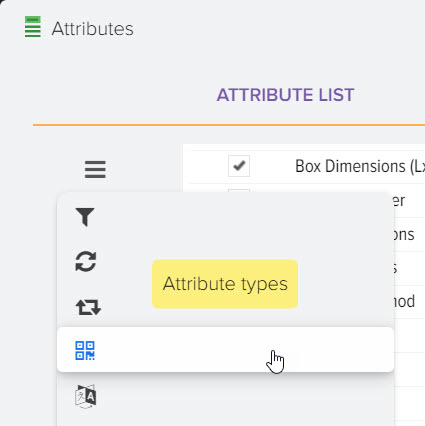
L'utilizzo di un attributo numerico ti consente di assicurarti che memorizzi solo numeri e crei una selezione di prodotti basata su di esso come un intervallo di valori. È possibile contrassegnare un tipo di attributo con un flag "Predefinito", che deve essere utilizzato durante la creazione di nuovi attributi. 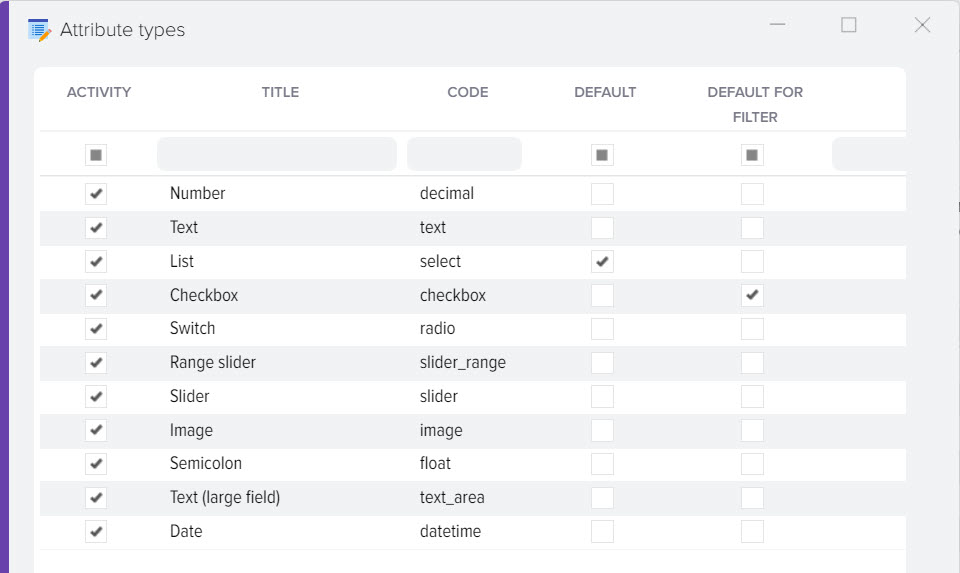
Crea sinonimi di attributo
L'uso dei sinonimi consente di collegare gli stessi attributi in un unico blocco, che sono chiamati in modo diverso, ad esempio potrebbe esserci l'attributo principale "Diagonal" e i sinonimi "Screen Diagonal", "Display Diagonal" ad esso associati.
Per creare sinonimi, devi selezionare l'attributo principale, in questo esempio è "Diagonale" e fare clic sul pulsante "Crea sinonimi" 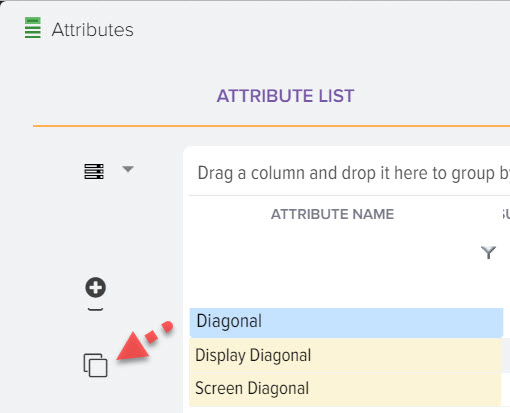
Si aprirà una finestra in cui sono elencati gli attributi per la selezione, è necessario contrassegnare con il flag "Seleziona" quegli attributi che devono essere legati all'attributo principale, nel nostro esempio questi sono "Diagonale schermo" e "Diagonale, pollici" 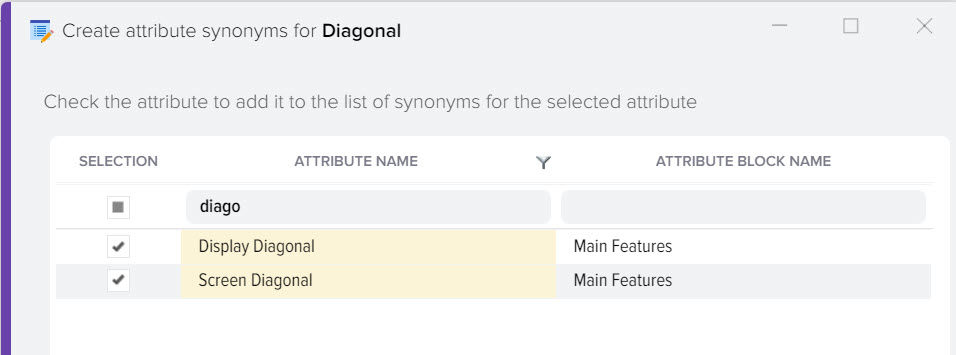
Imposta le regole di sostituzione del valore dell'attributo
Puoi portare i valori degli attributi in un unico modulo immediatamente quando salvi le informazioni, dopo aver precedentemente compilato le regole di sostituzione. 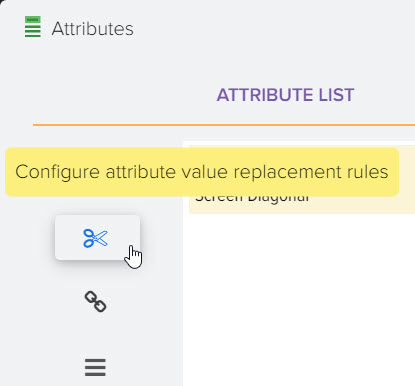
Ad esempio, sul sito di origine, i valori degli attributi sono specificati come "15 pollici", puoi rimuovere la parola "pollici" e sostituirla con un carattere di virgolette. Le funzioni di sostituzione del valore degli attributi sono simili alle funzioni di sostituzione del testo per i listini prezzi. 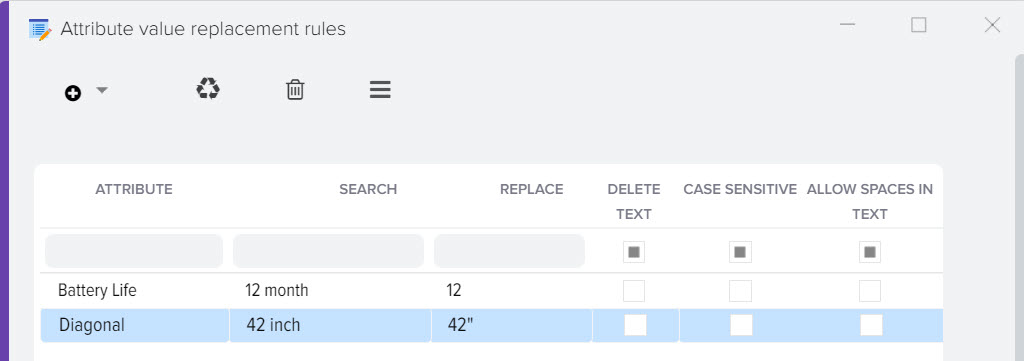
Visualizzazione degli attributi per categoria
Il sistema mantiene un unico elenco univoco di attributi per tutte le categorie. Ogni attributo può essere collegato a una categoria di prodotto in modo da avere il proprio insieme di attributi per ciascuna categoria per visualizzare una descrizione tecnica del prodotto. 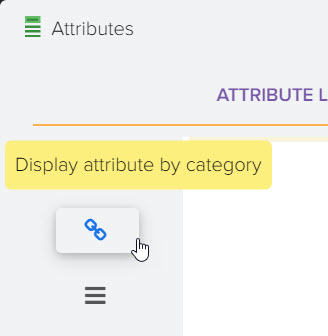
Consente inoltre di visualizzare l'attributo nel blocco di selezione del prodotto sul sito (filtri) in una determinata categoria. In questo caso, lo stesso attributo può essere collegato a categorie diverse, ad esempio l'attributo "Produttore" può essere collegato a tutte le categorie e l'attributo "Diagonale" può essere collegato solo alle categorie "TV" e "Smarphone".
Per collegare un attributo a una categoria, selezionare l'attributo richiesto nell'elenco e fare clic sul pulsante "Mostra attributo per categoria", si aprirà una finestra con un elenco di categorie, è necessario impostare il flag "Collegamento" per la categoria desiderata. Per visualizzare sul sito la selezione delle merci per attributi (filtro), spuntare il flag "Mostra nel filtro" relativo alla categoria desiderata. 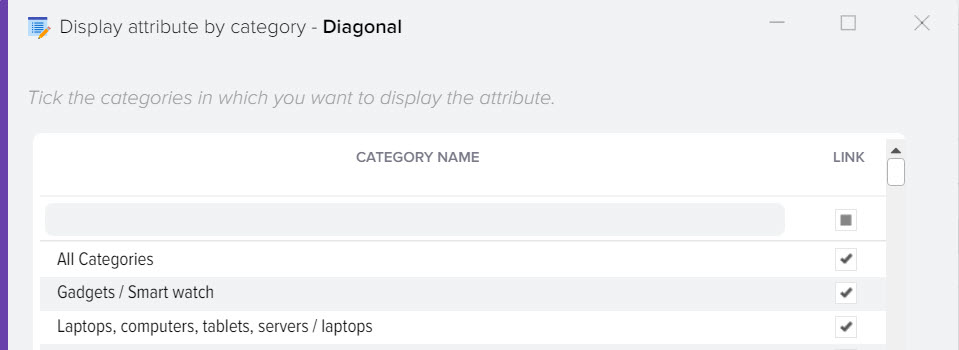
È possibile collegare gli attributi alle categorie direttamente dalla scheda prodotto. Per fare ciò, apri la scheda prodotto nella categoria desiderata, la scheda "Attributi", fai clic sul pulsante "Imposta attributi". 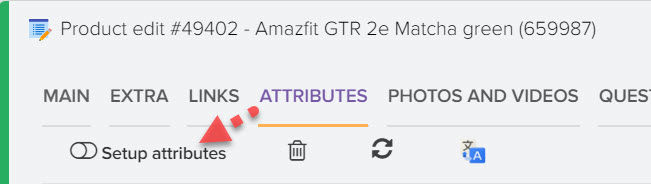
Si aprirà una finestra con un elenco di attributi, è necessario contrassegnare gli attributi richiesti con il flag "Mostra attributo nella categoria" per associarli a tutti i prodotti della categoria in cui si trova il prodotto che hai aperto. 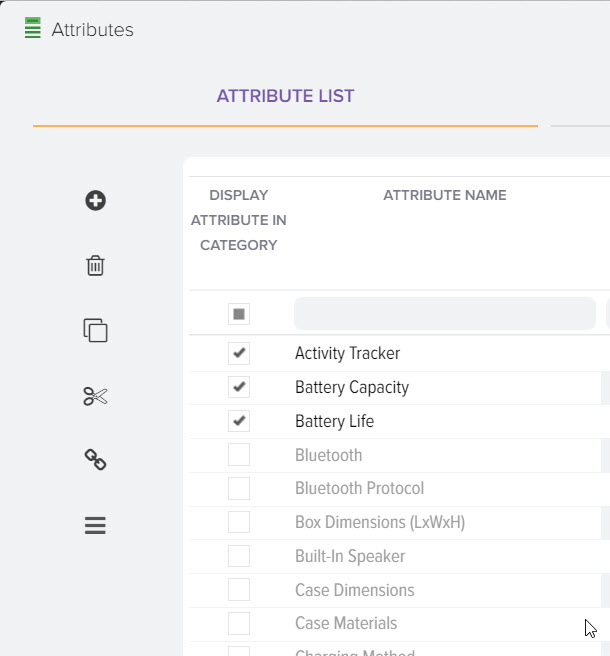
Quando vengono ricevuti nuovi attributi dai siti (analisi dei dati), gli attributi vengono automaticamente aggiunti alla categoria in cui si trova il prodotto per il quale è stata cercata la descrizione e viene impostato anche il flag "vincolo alla categoria".
Un'altra opzione per stabilire un collegamento tra attributi e categorie è possibile direttamente nel libro di riferimento degli attributi, per fare ciò, fare clic sul pulsante di selezione della categoria e selezionare la categoria desiderata dall'elenco. 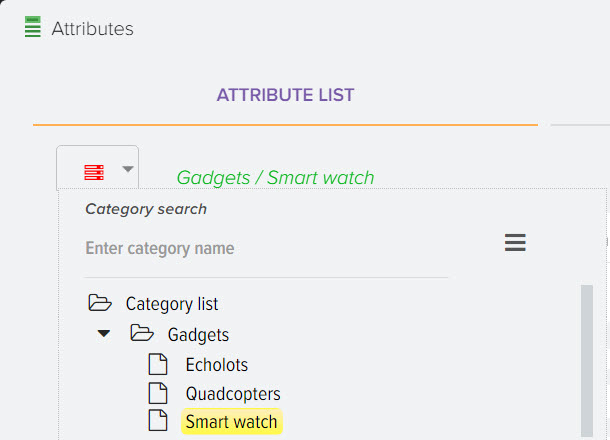
Verrà visualizzato un elenco di tutti gli attributi del database con la possibilità di contrassegnare il collegamento alla categoria selezionata 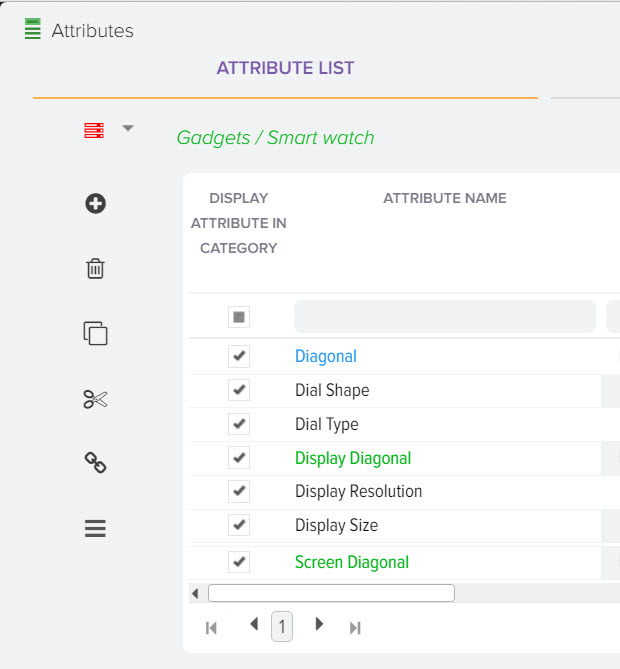
Rimuovi gli attributi duplicati
La funzione di ricerca automatica degli attributi per nome, se vengono trovati gli stessi, ne rimarrà solo uno, tutti i valori degli attributi verranno copiati per il restante attributo. 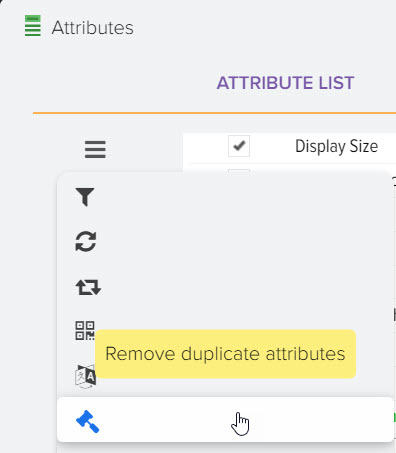
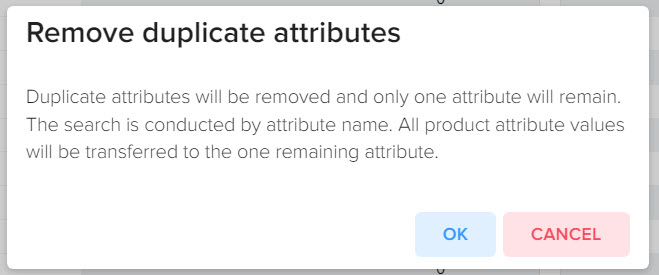
Scheda Blocchi e attributi
È possibile creare singoli blocchi di attributi e associarvi attributi. Quando selezioni un blocco nella griglia a sinistra, gli attributi associati a questo blocco verranno visualizzati nella griglia a destra 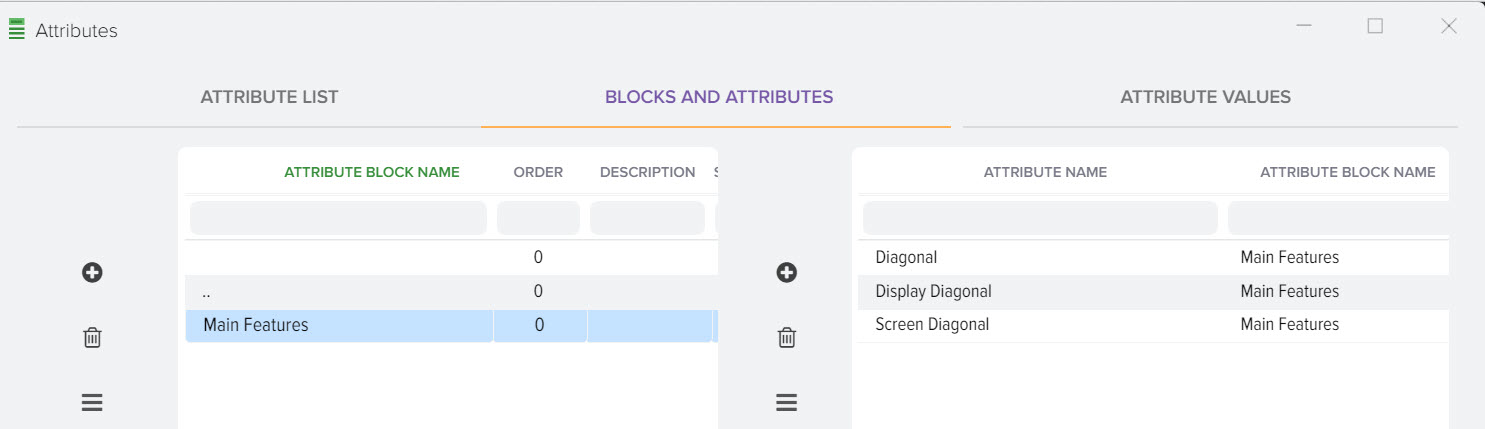
Scheda Valori Attributo
Puoi visualizzare i valori di tutti i prodotti per l'attributo selezionato, in modo da regolare rapidamente i valori in tutti i prodotti. Ciò consentirà al sito di selezionare più efficacemente i prodotti attraverso il filtro. Ad esempio, per questo esempio, puoi lasciare solo i valori di Sì e No e modificare la terza opzione di valore su Sì, di conseguenza, l'attributo avrà due opzioni di valore. 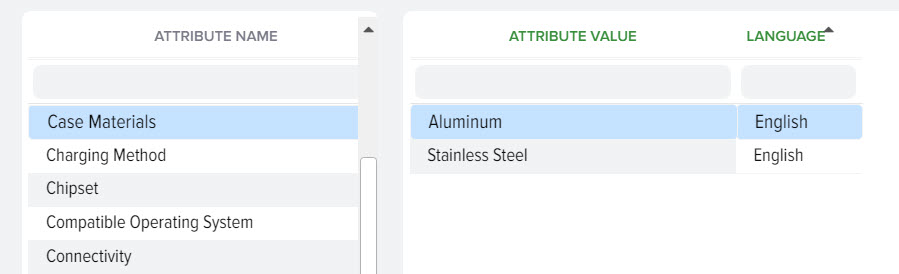
Conclusione sul sito Web del blocco per la selezione delle merci per attributi (filtri)
Esistono diversi modi per attivare la visualizzazione di un attributo sul sito come filtro, per questo è necessario selezionare il flag "Visualizza nel filtro" per l'attributo
- nella griglia di riferimento "Attributi"
- nella griglia delle impostazioni degli attributi per categoria
- nella griglia elenco attributi del prodotto (nella scheda prodotto), questo flag sarà impostato per l'intera categoria in cui si trova il prodotto
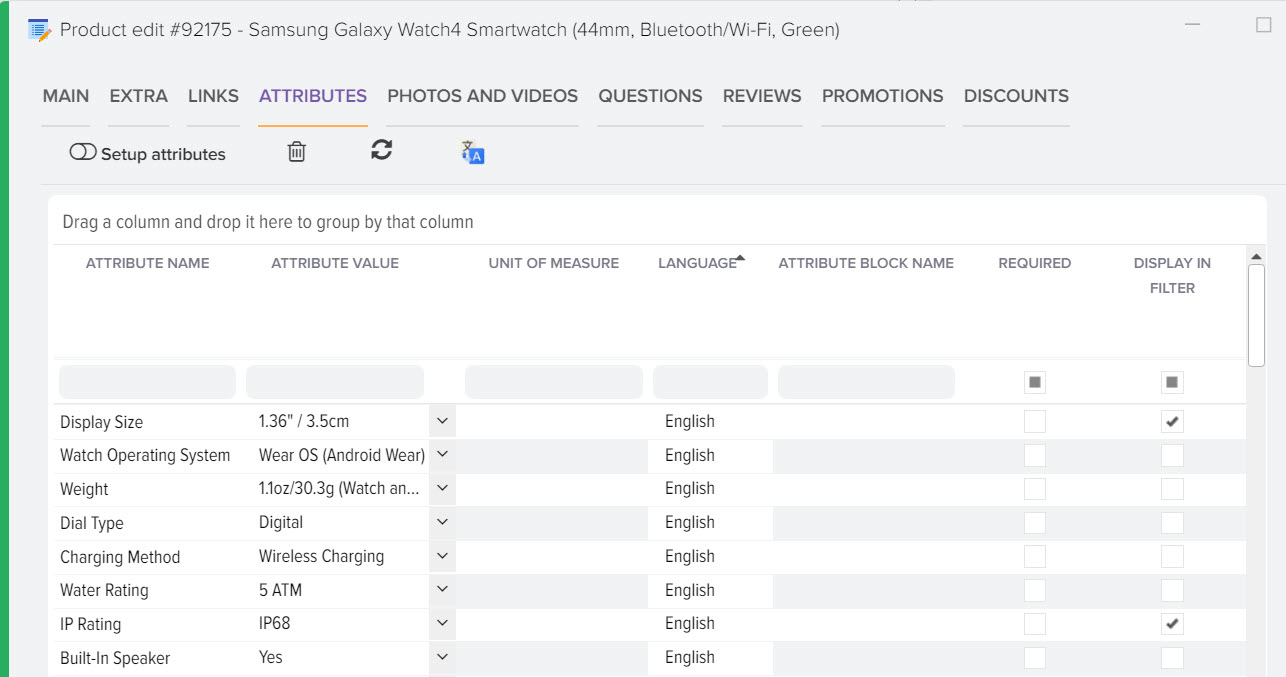
Visualizzazione delle associazioni di attributi ai blocchi di attributi e regolazione degli stessi
Per visualizzare e regolare, è necessario aprire la scheda "Blocchi e attributi". 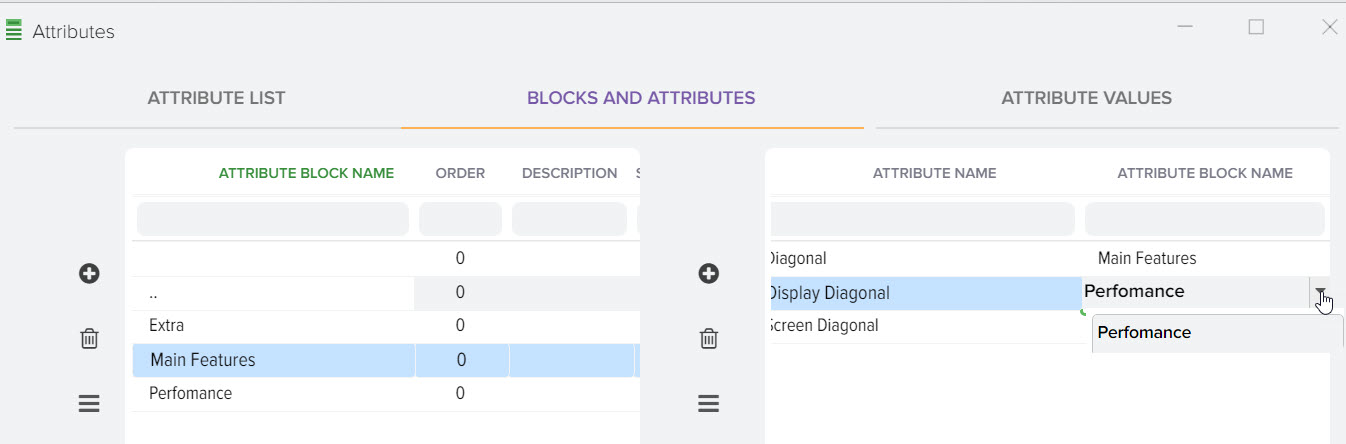
Per creare un nuovo blocco premi il tasto +, nella griglia apparirà una nuova riga nella quale potrai specificare il nome del nuovo blocco 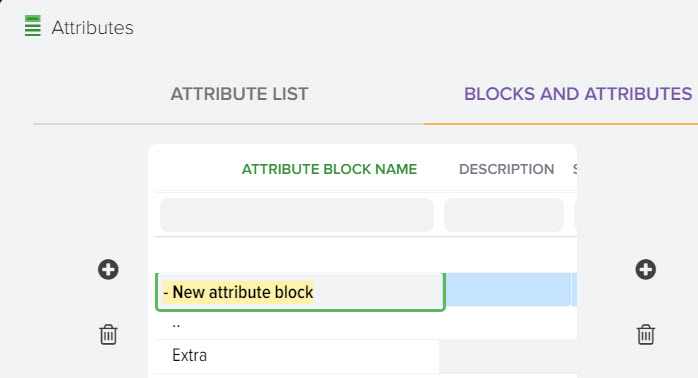
Per aggiungere un nuovo attributo e collegarlo al blocco attributi, fare clic sul pulsante + 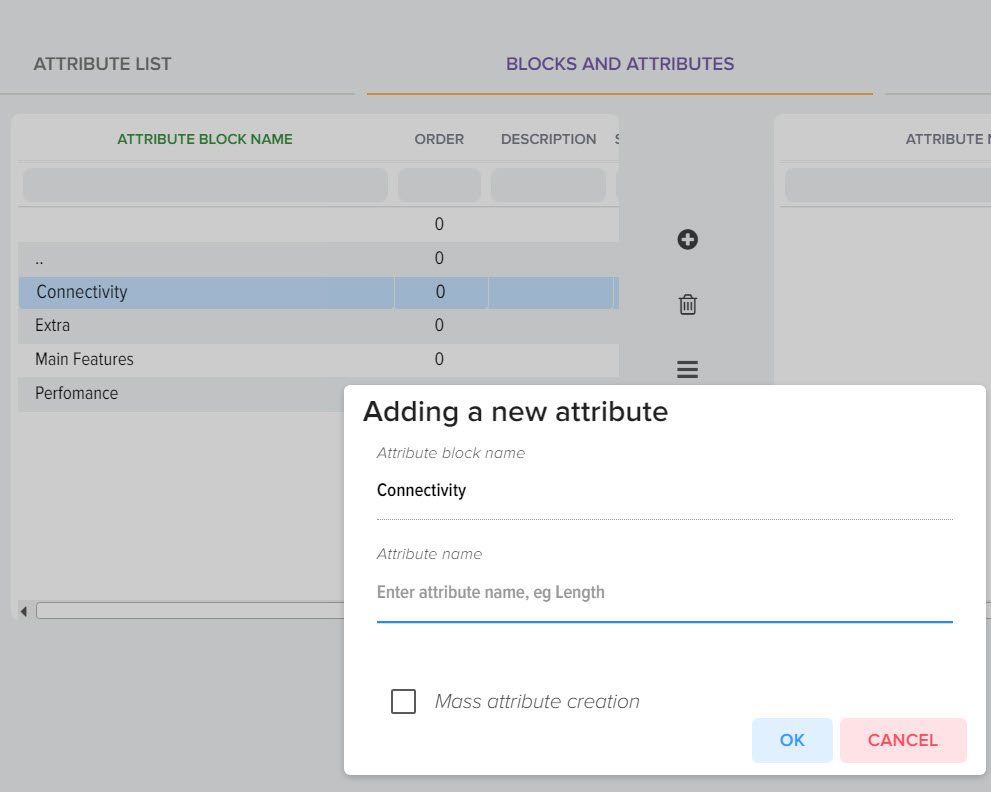
Traduzione dei nomi degli attributi del prodotto in altre lingue
Per tradurre il nome degli attributi, apri la finestra 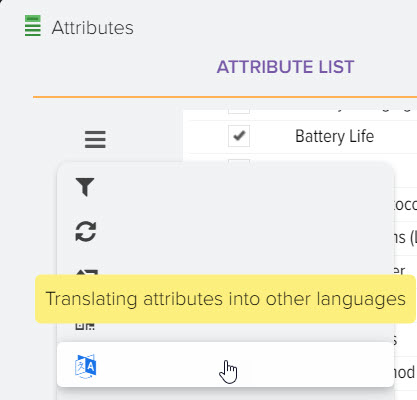
È possibile modificare manualmente i nomi degli attributi, per fare ciò, fare clic sul nome nel campo richiesto 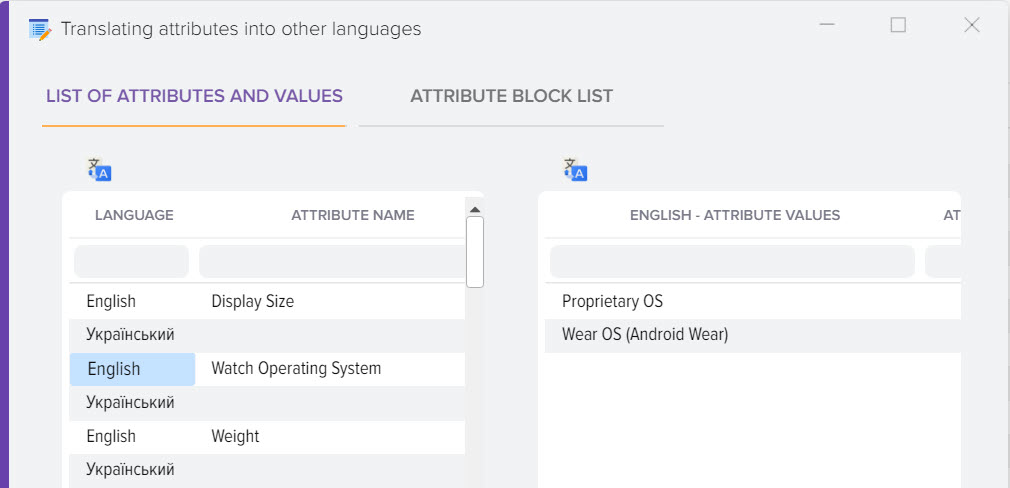
Puoi anche eseguire la funzione di traduzione automatica 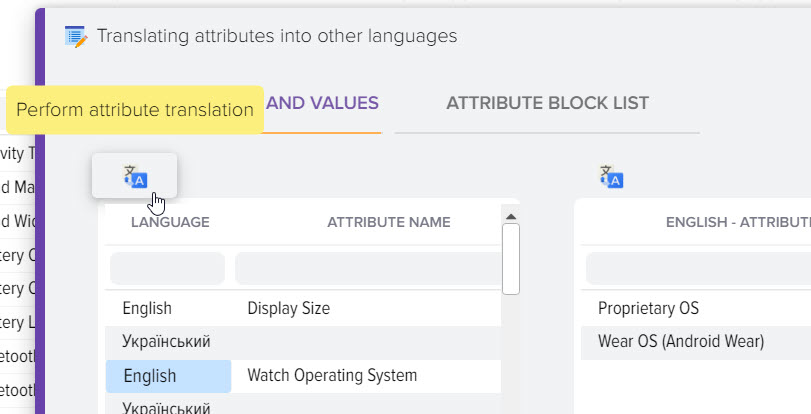
Affinché il sistema di traduzione automatica funzioni, assicurati che la lingua del sistema di traduzione sia indicata nella directory delle lingue 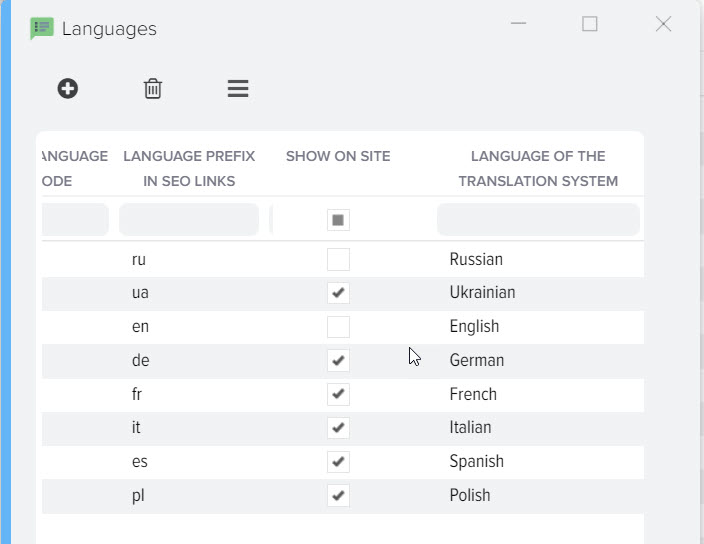
Flag di impostazione in blocco sui valori per tutti gli attributi
Premere il tasto destro del mouse sul campo desiderato e selezionare la voce di menu "Valore nominale di massa" 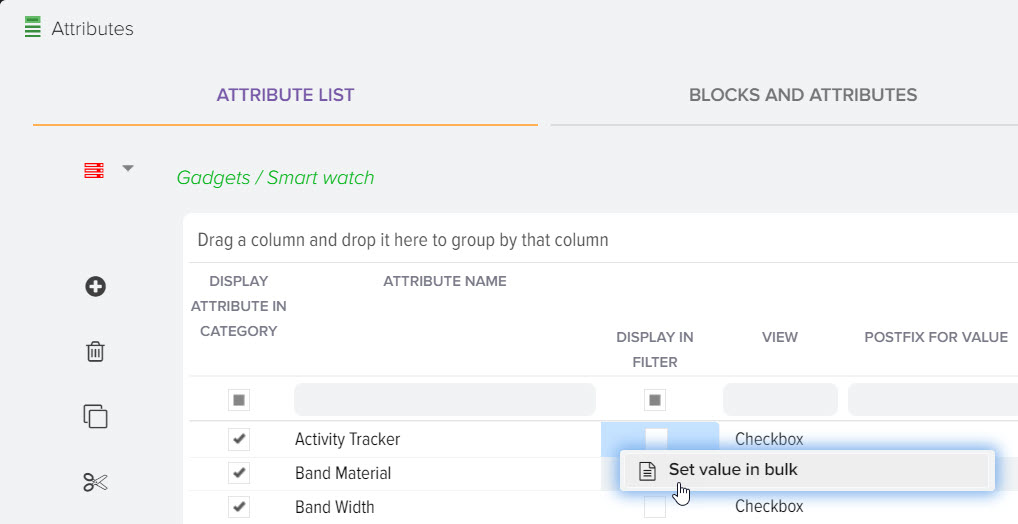
Se il campo selezionato è un flag, specificare un valore di 1 per impostare il flag o 0 per deselezionarlo. 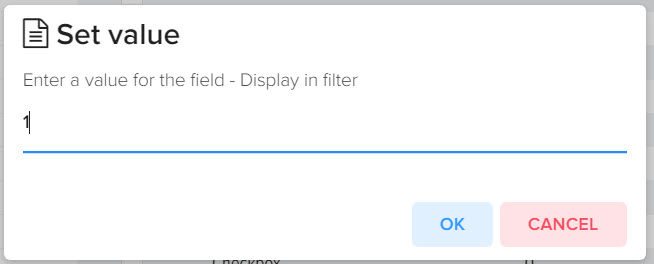
Oltre alla funzione di regolazione degli attributi delle merci, il programma ha molte altre funzioni utili:
- Contenuto del sito
- Monitoraggio dei fornitori
- Monitoraggio dei prezzi della concorrenza
- Analisi del sito
- Creazione di un listino prezzi
- Creazione di un database di merci
- Ampliamento della gamma
- Creazione di una descrizione del prodotto
- CRM per negozio online
- Piattaforma SaaS CMS per negozio online
- Automazione dei negozi online












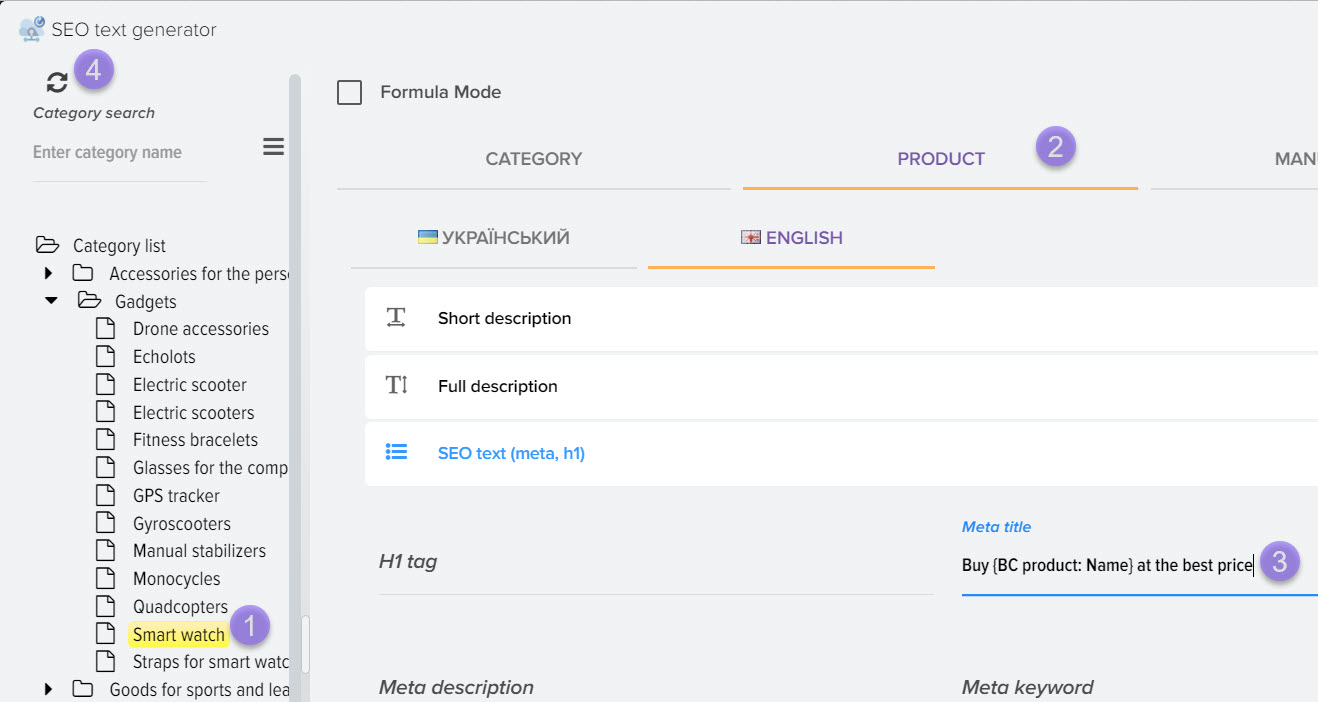
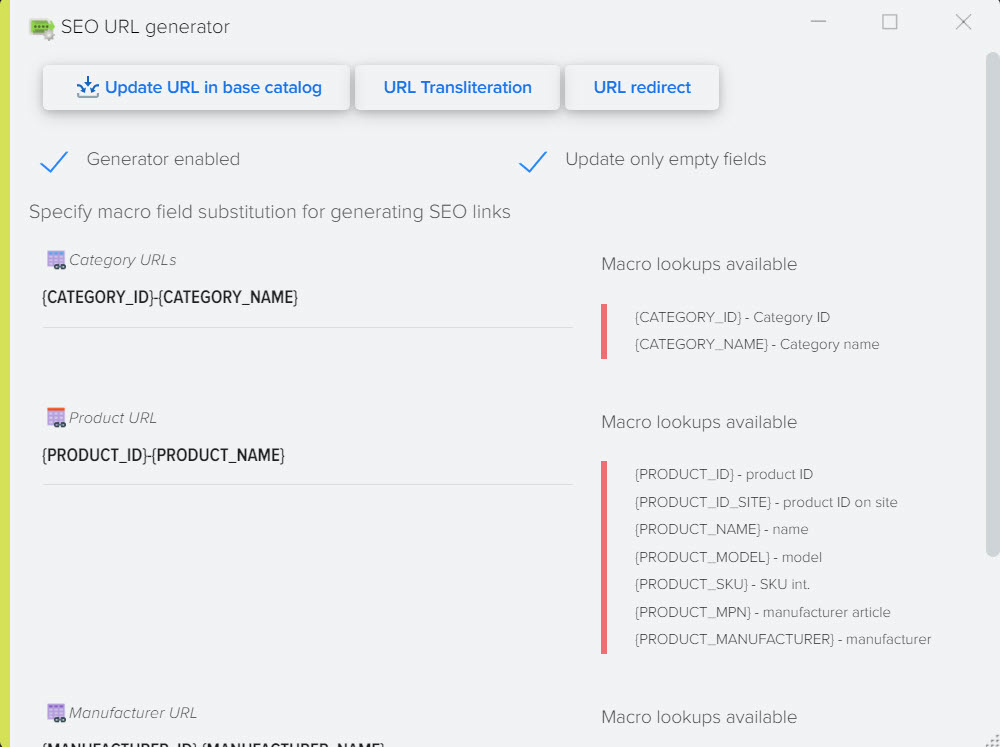
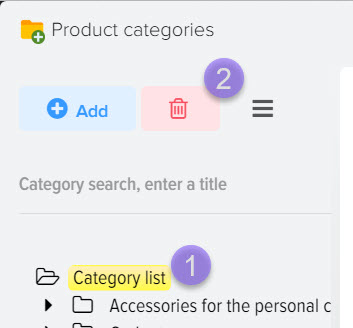

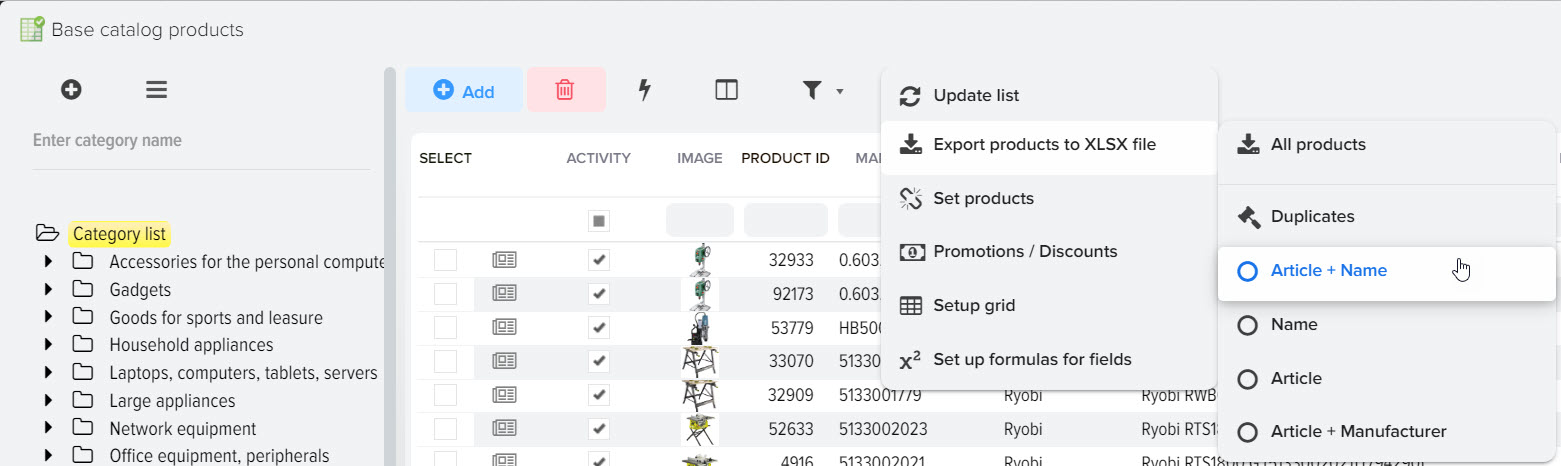
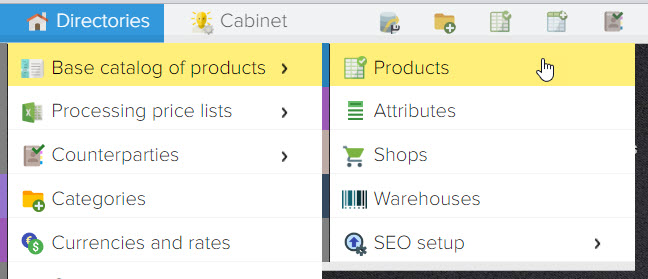
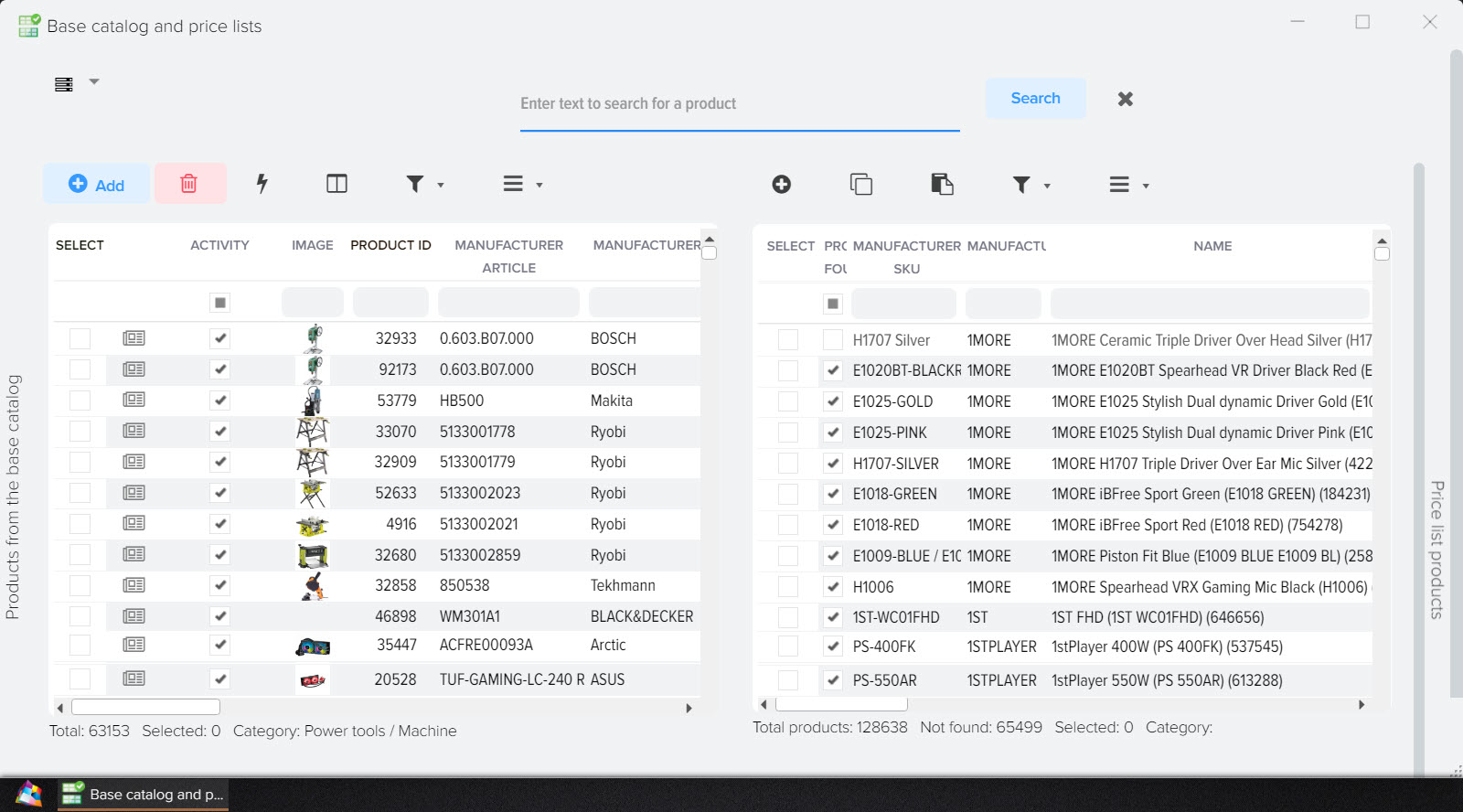
.png)
.png)